Jeśli lubisz przygotowywać posty na Insta lub Stories z wyprzedzeniem, przygotowywanie postów z wyprzedzeniem to sposób na efektywne wykorzystanie wolnego czasu. Częstym pytaniem dotyczącym tego tematu jest to, gdzie znaleźć wersje robocze Instagrama na Androida. Wszystko jest bardzo dobrze przygotować je z wyprzedzeniem, ale jaki jest sens, jeśli nie możesz ich znaleźć, aby je opublikować?

Zapisywanie jako wersja robocza jest bardzo przydatne, jeśli nie chcesz wydawać pieniędzy na platformę marketingową w mediach społecznościowych. Jest to również pomocne, jeśli dojeżdżasz do pracy lub szkoły i masz wolny czas. Możesz przygotować kilka postów z wyprzedzeniem i opublikować je, kiedy będziesz gotowy.
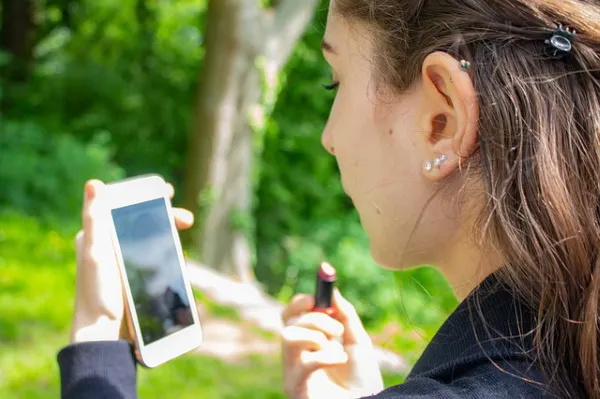
Tworzenie wersji roboczych na Instagramie
Tworzenie wersji roboczej do późniejszej publikacji jest bardzo proste. Cała aplikacja jest łatwa w użyciu i nie inaczej jest w tym przypadku. Po prostu wykonaj te proste kroki.
- otwarty Instagram na Twoim telefonie.
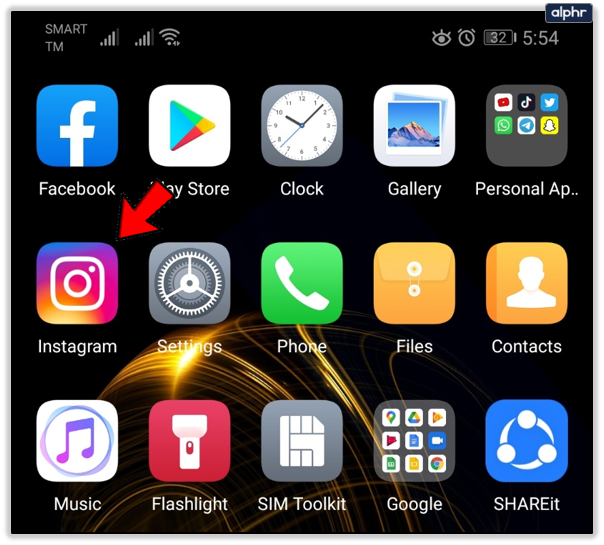
- Wybierz + ikonę i zrób lub wybierz zdjęcie, którego chcesz użyć.
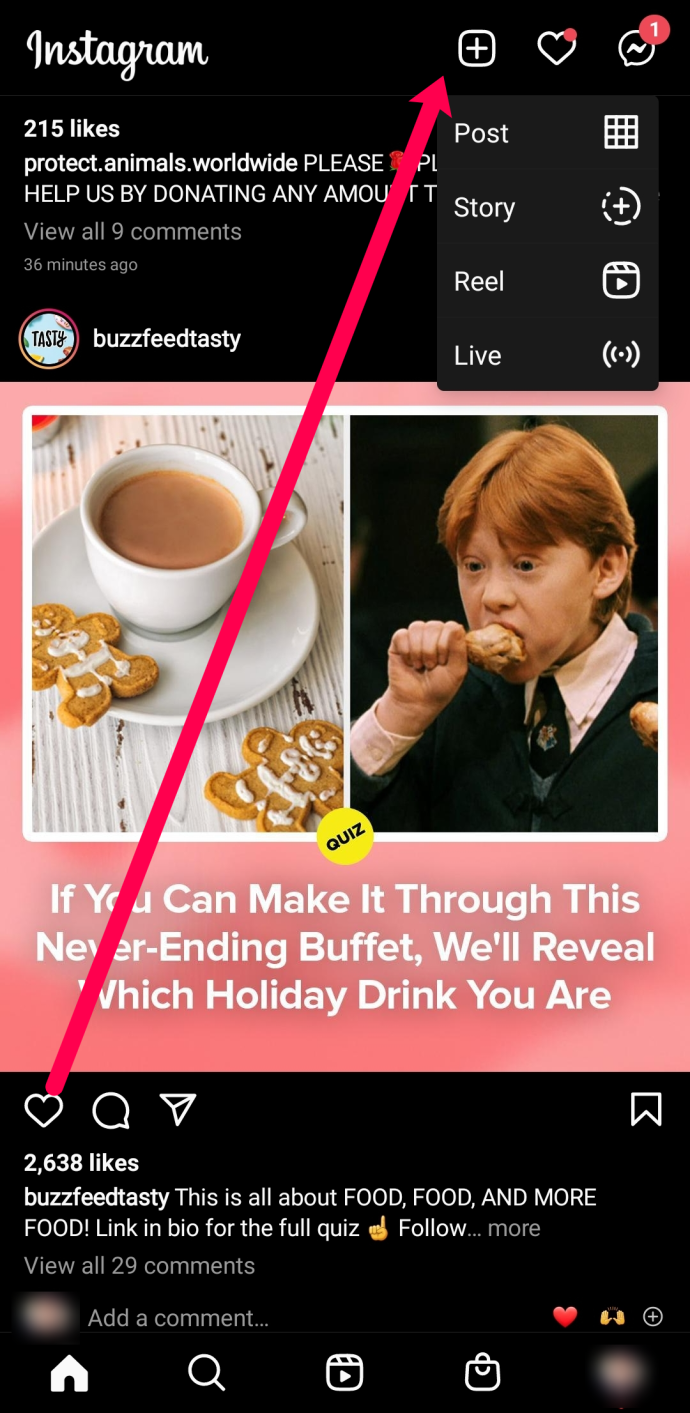
- Będziesz musiał dokonać edycji dla Warcaby opcja pojawienia się. Uzyskiwać Edytować i wprowadzić zmiany.
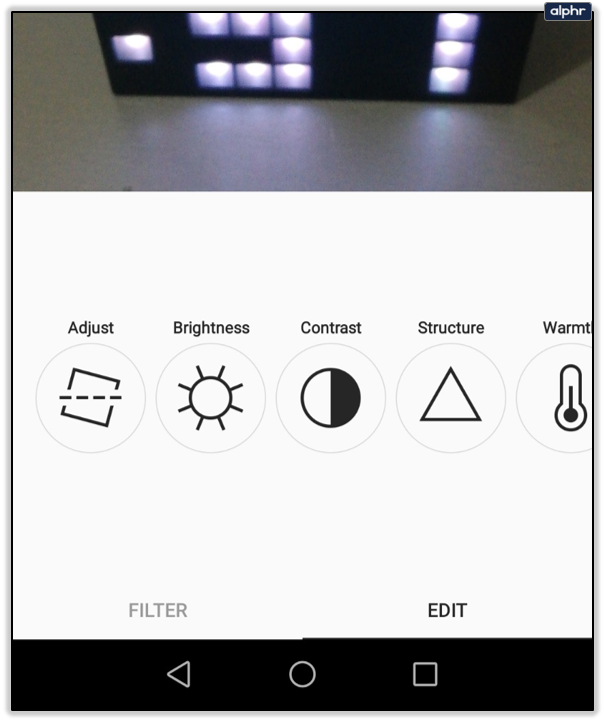
- Po dokonaniu kilku zmian stuknij w X w lewym górnym rogu.
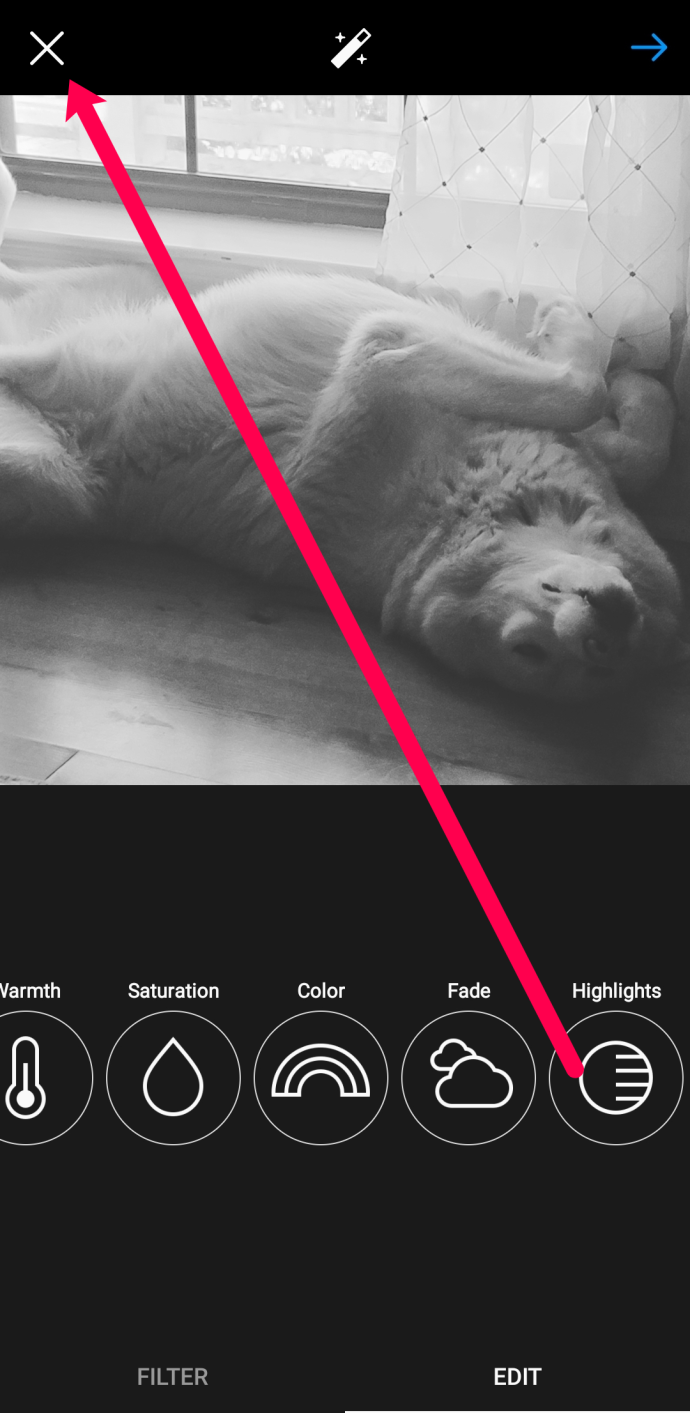
- Wybierać Zapisz Projekt gdy zobaczysz wyskakujące menu.
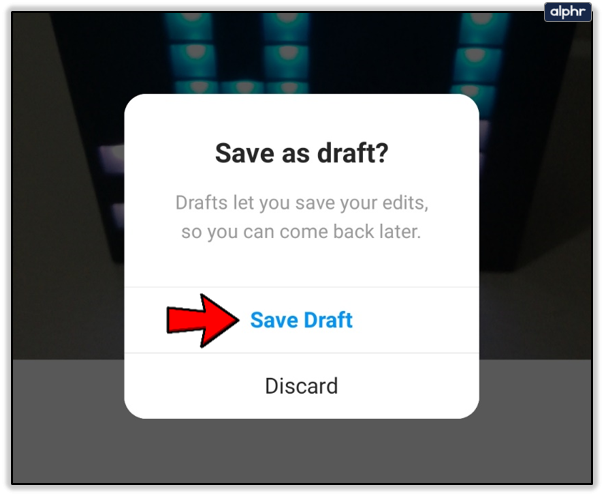
Proces tworzenia jest dokładnie taki sam, jak w przypadku przygotowywania posta do natychmiastowej publikacji. Ale zamiast publikować, wybierasz opcję powrotu zamiast stukania „Opublikuj”. Obraz jest następnie zapisywany jako wersja robocza, dopóki nie będziesz gotowy.
wyświetl stronę na Facebooku jako ktoś inny
Znajdź swoje wersje robocze Instagrama na Androida
Jeśli dopiero zaczynasz korzystać z wersji roboczych, początkowo znalezienie obrazów zapisanych do późniejszego wykorzystania może być trudne. Jest to logiczne, gdy wiesz, jak to zrobić, ale nie jest to najbardziej intuicyjny system na świecie.
Aby znaleźć wersje robocze na Instagramie, wykonaj następujące czynności:
- otwarty Instagram i wybierz + ikonę, aby dodać post.

- Stuknij w Post .
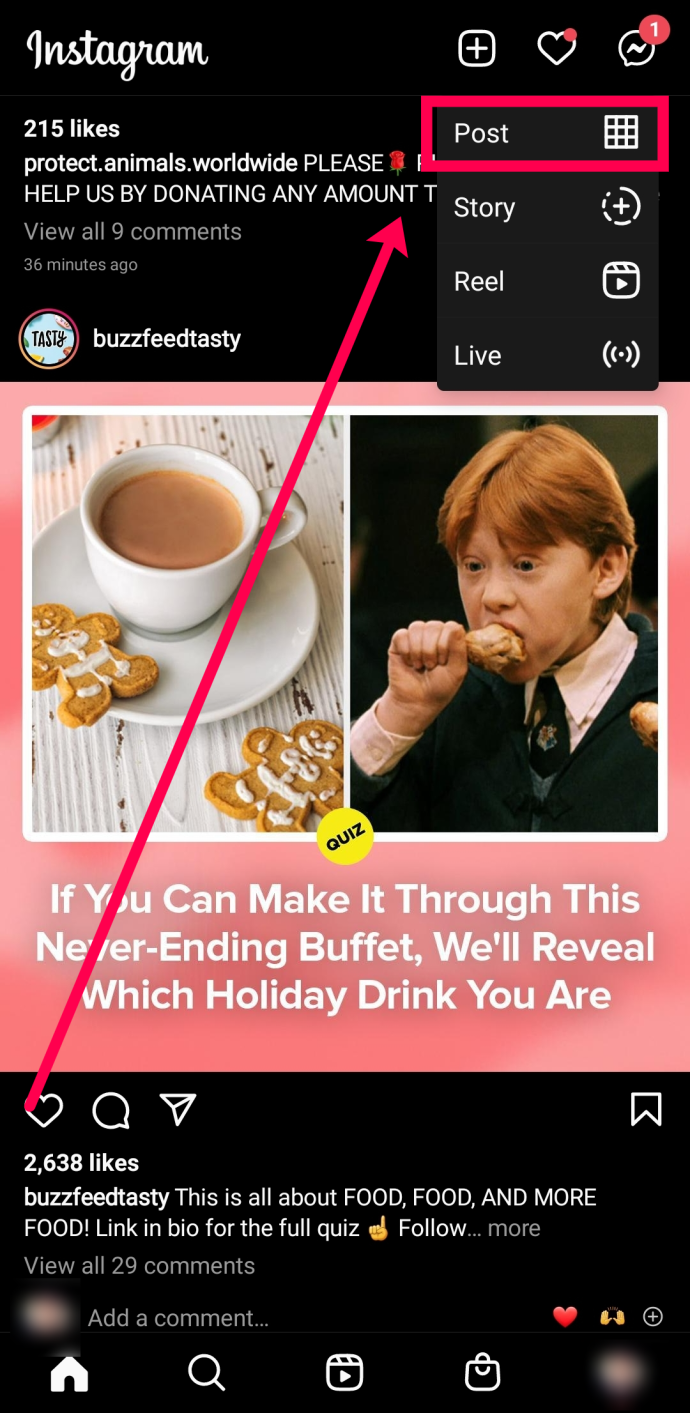
- Powinieneś teraz zobaczyć Warcaby w menu; dotknij go.
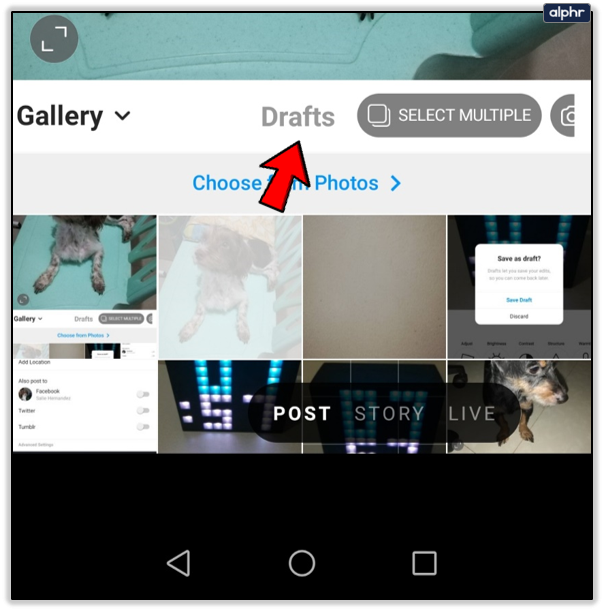
- Wybierz utworzoną wersję roboczą i wybierz Następny .
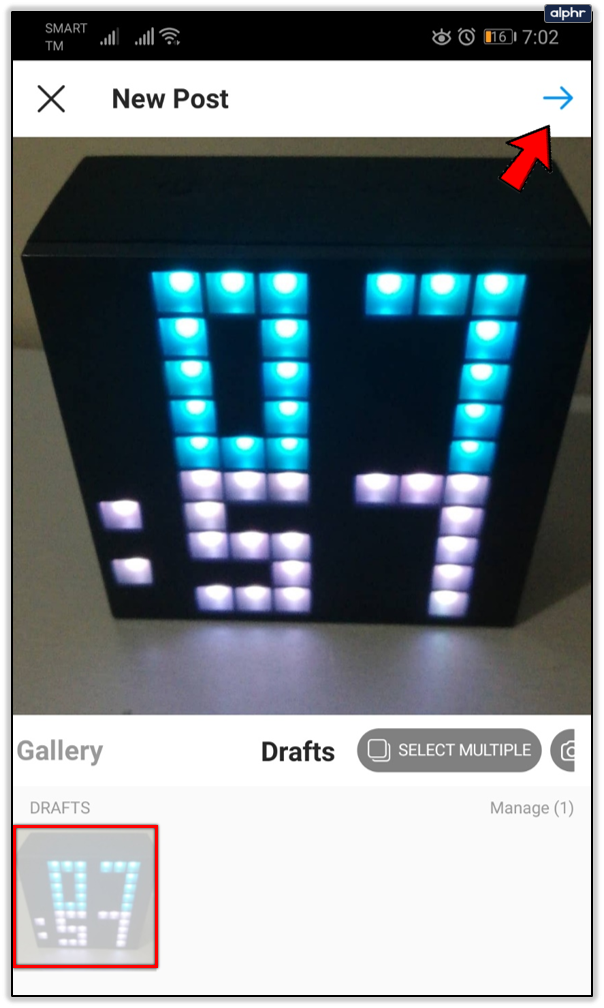
- Uzupełnij swój post w zwykły sposób i wybierz Udział kiedy gotowy.
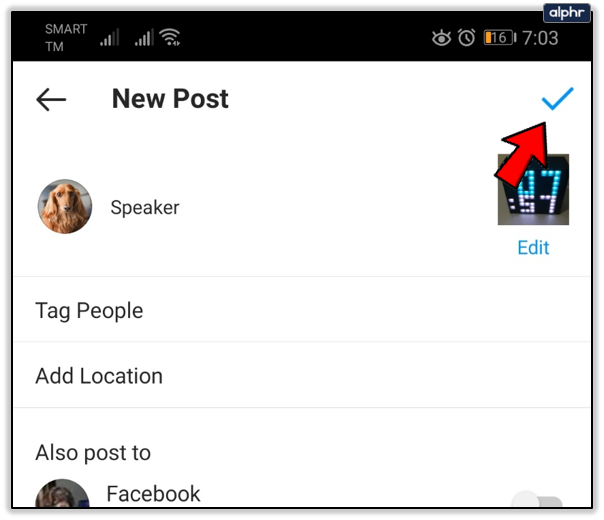
Dla widza post wygląda tak samo jak standardowy post. W rzeczywistości, według Instagrama, jest to zwykły post, tylko taki, który przygotowałeś wcześniej. Jest to bardzo prosta konfiguracja, gdy wiesz, gdzie szukać.
Dokonywanie zmian w wersji roboczej na Instagramie
Po znalezieniu wersji roboczej możesz ją opublikować lub wprowadzić dodatkowe zmiany. Jeśli nadal jest coś do zrobienia, możesz edytować wersje robocze, wykonując następujące czynności:
- Znajdź wersję roboczą, którą chcesz edytować, wykonując powyższe czynności.
- Przejdź do strony z Post opcję i stuknij Edytować pod obrazem w prawym górnym rogu.
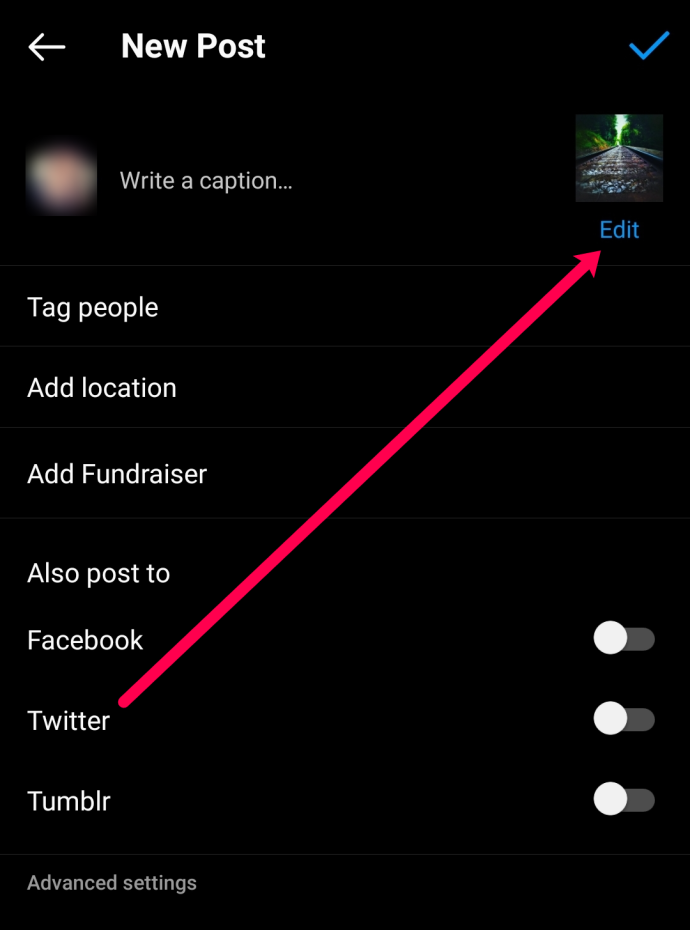
- Wprowadź zmiany w zwykły sposób.
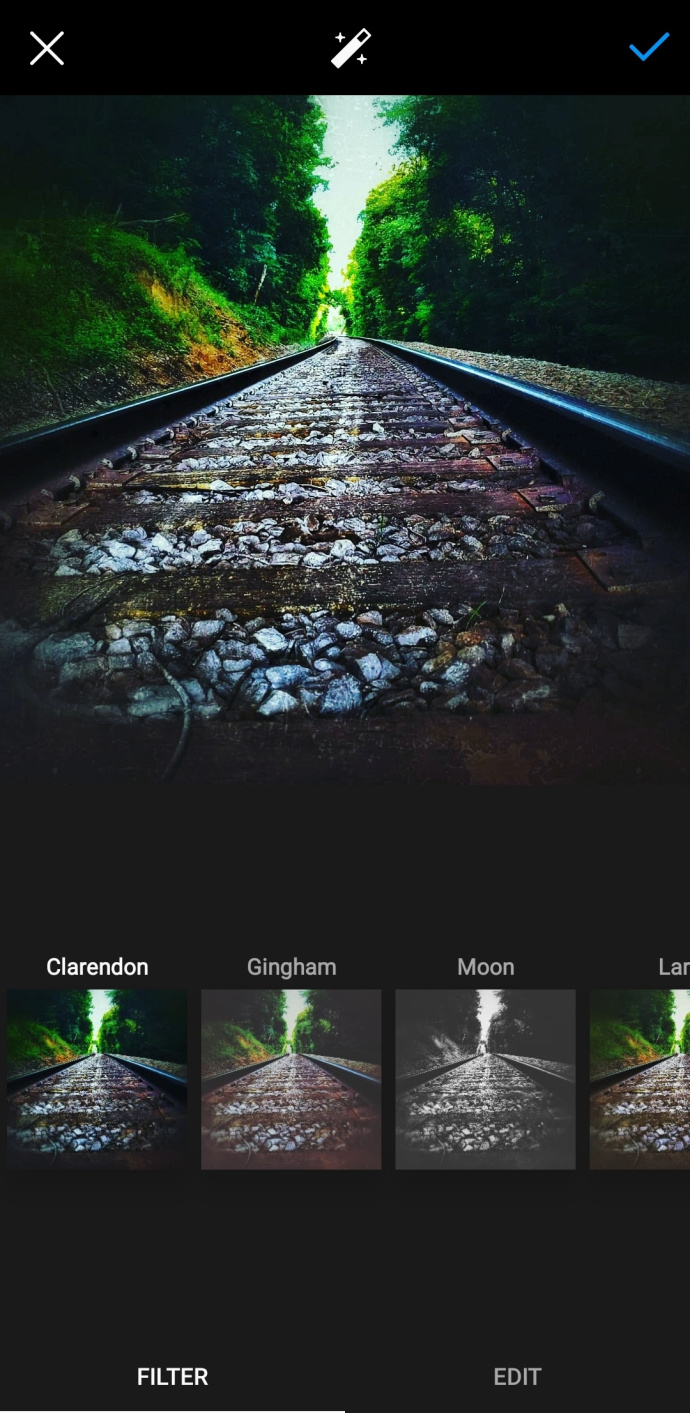
- Opublikuj swój projekt.
Pamiętaj, że po dotknięciu nie możesz wprowadzać zmian w wersji roboczej Post . Tak więc dokonaj wszystkich zmian przed zakończeniem procesu; w przeciwnym razie będziesz musiał usunąć cały post i przesłać go ponownie.
Usuń wersję roboczą Instagrama na Androida
W rzadkich przypadkach, gdy tworzysz coś i nie chcesz tego publikować lub już tego nie potrzebujesz, możesz łatwo usunąć wersje robocze. Usunięcie ich nie zawsze jest konieczne, ale może zwolnić miejsce w galerii lub usunąć bałagan.
Aby usunąć wersję roboczą Instagrama na Androida, wykonaj następujące czynności:
- Otwórz Instagram i wybierz + ikonę, aby dodać post.

- Wybierać Warcaby i wybierz Zarządzać .
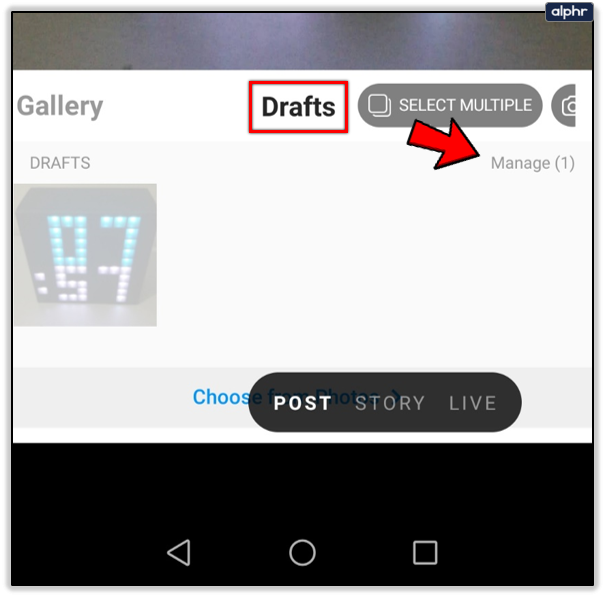
- Wybierać Edytować w prawym górnym rogu.
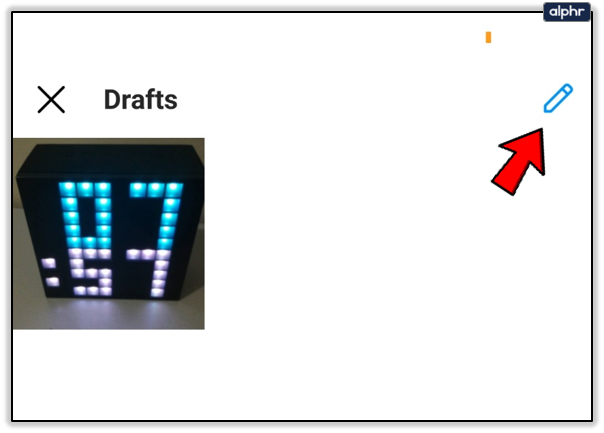
- Wybierz wersję roboczą, którą chcesz usunąć, i wybierz Zrobione .
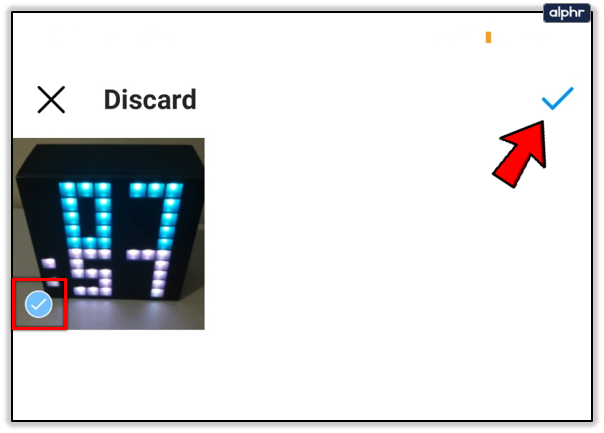
- Wybierać Wyrzucać .
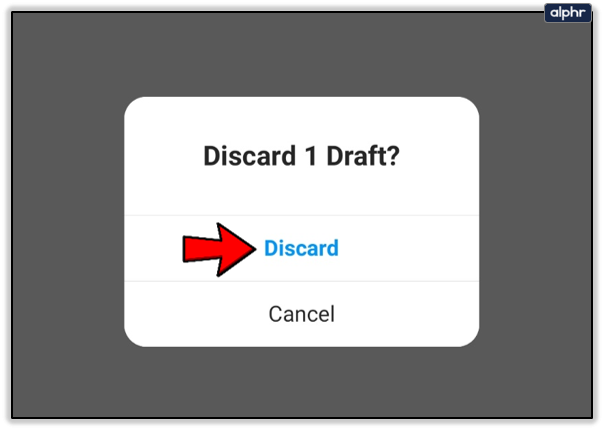
Instagram usunie wersję roboczą z Twojej galerii i możesz zaczynać. Android nie ma kosza na śmieci ani kosza, jak Mac czy Windows. Kiedy klikniesz Usuń w Androidzie, zniknie na dobre, więc upewnij się, że wybrałeś poprawną wersję roboczą przed jej usunięciem!
Jeśli chcesz usunąć wszystkie swoje aplikacje na Instagramie, przejdź do Ustawienia na urządzeniu i stuknij Aplikacje . Następnie dotknij Instagram i wyczyść pamięć podręczną. Wersje robocze na Instagramie są przechowywane w pamięci lokalnej, a nie w aplikacji. Gdy wyczyścisz pamięć podręczną aplikacji, wszystkie wersje robocze również znikną.
Wykorzystanie wersji roboczych Instagrama w marketingu
Wersje robocze mogą być bardzo pomocne, jeśli promujesz markę lub firmę za pomocą Instagrama. Jeśli nie chcesz korzystać z platformy marketingowej w mediach społecznościowych lub nie chcesz wydawać pieniędzy, dobrym rozwiązaniem jest wcześniejsze przygotowanie wersji roboczych i zapisanie ich jako wersji roboczych.
Jeśli masz wolne pół godziny, możesz wcześniej utworzyć kilka postów na Instagramie, zapisać je jako wersje robocze i opublikować, gdy będziesz gotowy. Następnie, gdy jesteś zbyt zajęty, aby opublikować post, masz trochę zapasu, aby ożywić swój kanał.
Funkcja Wersje robocze jest szczególnie przydatna podczas wydarzeń, specjalnych okazji lub premier projektów, gdy chcesz je opublikować, ale nie masz czasu. Możesz go również użyć, jeśli dojeżdżasz do pracy pociągiem, autobusem lub metrem.
Kiedy używasz Instagrama jako narzędzia marketingowego, znalezienie innowacyjnych sposobów na zrobienie więcej w krótszym czasie jest niezbędnym mechanizmem przetrwania. Funkcja szkiców na Instagramie może wydawać się niewielka, ale może mieć duże znaczenie, gdy brakuje Ci czasu!
Często Zadawane Pytania
Programiści Instagrama wiedzieli, co robią dla użytkowników, wprowadzając funkcję Wersje robocze. Jeśli masz więcej pytań na ich temat, czytaj dalej.
wystąpił błąd podczas rejestracji urządzenia amazon echo
Czy mogę utworzyć wersję roboczą opowieści?
Absolutnie! Postępując zgodnie z tymi samymi instrukcjami, które opisaliśmy powyżej, ale dotknij Fabuła zamiast postu. Tutaj możesz zaprojektować swoją Historię i odzyskać ją później.
Czy mogę odzyskać usuniętą wersję roboczą?
Niestety nie. Jeśli wersja robocza zniknie z jakiegokolwiek powodu, nie będziesz mieć możliwości jej odzyskania. W przeciwieństwie do publikowanych Stories, Reels i zdjęć, Twoje wersje robocze nie trafiają do Ostatnio usunięte folder w ustawieniach konta.
Dlaczego moje wersje robocze zniknęły?
Niestety, Twoje wersje robocze na Instagramie nie zawsze pojawią się, jeśli podejmiesz określone działania. Na przykład wylogowanie się z aplikacji Instagram spowoduje usunięcie wersji roboczych. Znikną również, jeśli usuniesz aplikację.
Przed wprowadzeniem jakichkolwiek zmian w aplikacji Instagram przygotuj się na utratę wersji roboczych. Chociaż nie możesz pobrać swoich wersji roboczych (tak jak w przypadku filmu TikTok), możesz przechowywać zawartość w galerii telefonu i przesyłać ją stamtąd. Dzięki temu możesz później odtworzyć swój post.
Aplikacja cbs dla Samsung Smart TV smart
Czy mogę zaplanować publikację wersji roboczych na Instagramie?
Chociaż niekoniecznie możesz zaplanować wersję roboczą, aby udostępnić ją na żywo na Instagramie, osoby z kontami profesjonalnymi mogą planować posty. Utwórz post w normalny sposób i dotknij opcji ustawień zaawansowanych. Następnie dotknij harmonogramu i ustaw licznik czasu, aby Instagram automatycznie opublikował wersję roboczą.
Czy mogę zapisać Instagram Reel jako wersję roboczą?
Tak! Możesz zapisać post na Instagramie lub Reel jako wersję roboczą, postępując zgodnie z powyższymi instrukcjami. Użytkownicy Androida mogą następnie znaleźć wersje robocze Instagram Reel, wykonując te same czynności, co powyżej.
Szkice na Instagramie – Zgubione i znalezione
Jak widać, tworzenie, zapisywanie i publikowanie wersji roboczych Instagrama na Androidzie jest naprawdę proste. Wszystko, co musisz zrobić, to wykonać powyższe kroki, a szybko zlokalizujesz utracone wersje robocze na Instagramie!








